
Denne programvaren vil holde driverne dine i gang, og dermed beskytte deg mot vanlige datamaskinfeil og maskinvarefeil. Sjekk alle driverne dine nå i 3 enkle trinn:
- Last ned DriverFix (bekreftet nedlastningsfil).
- Klikk Start søk for å finne alle problematiske drivere.
- Klikk Oppdater drivere for å få nye versjoner og unngå systemfeil.
- DriverFix er lastet ned av 0 lesere denne måneden.
Mens du prøver å lage en tabellvisualisering i Power BI med beregnede kolonner som inneholder tiltak som også er basert på den tabellen, kan du støte på Power bI-feil en sirkulær avhengighet ble oppdaget i Power BI Service. Dette ser ut til å ha påvirket mange brukere med forskjellige formler som rapportert i Power BI-fellesskap.
Jeg prøver å lage en tabellvisualisering i Power BI. Hvor jeg viser salg etter kategori og mål%. Nå lager jeg 2 beregnede kolonner i den. Den første kolonnen forteller meg årlig salgsmål. Som er som nedenfor:
Månedlig salgsmål = (1 + mål%) * [MonthlySales].
Jeg får feilen som "En sirkulær avhengighet ble oppdaget".
Følg feilsøkingstipsene for å fikse feilen.
Hvordan løse sirkulær avhengighetsfeil i Power BI
1. Kontroller Power BI-begrensninger
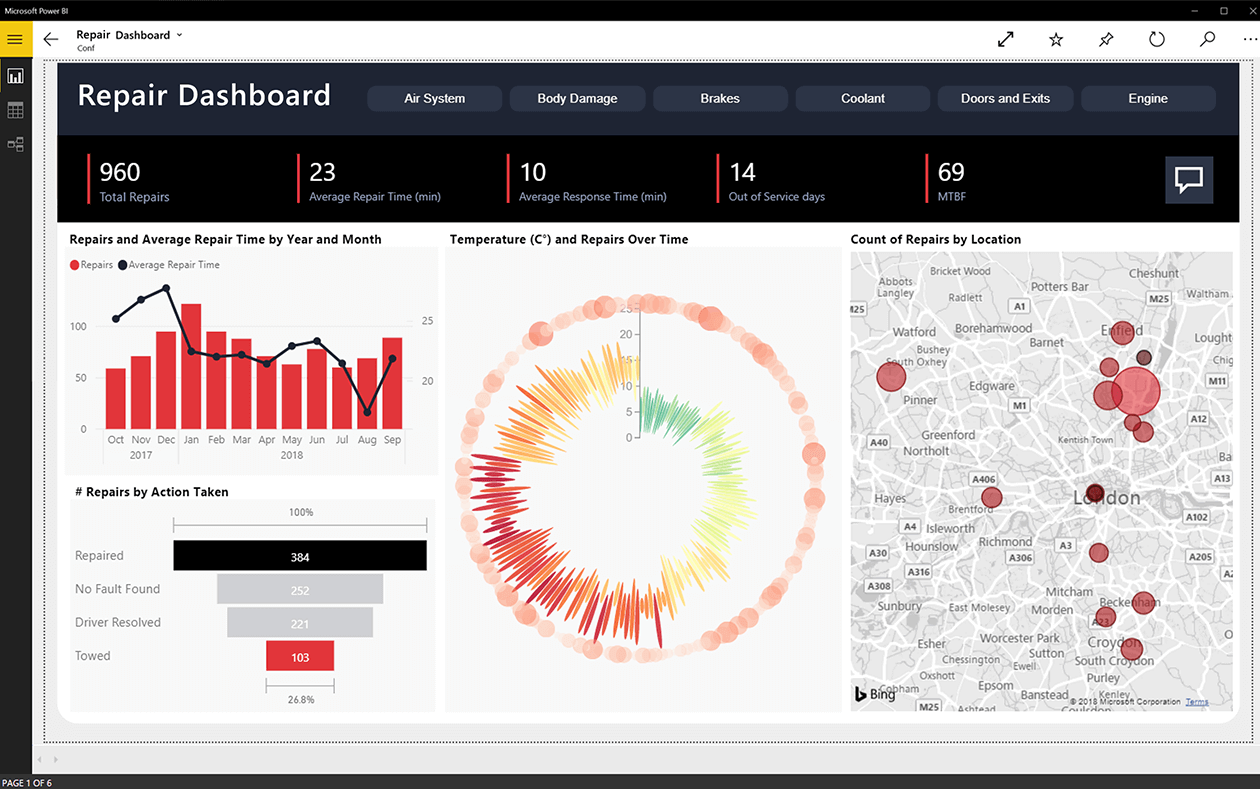
- Hvis du prøver å ha to beregnede kolonner som inneholder tiltak som også er basert på den tabellen, støttes den ikke av Power BI.
- Så du må tilpasse formelen slik at tiltakene er forskjellige i to tabeller.
- For mer informasjon om Power BI sirkulære avhengigheter, kan du lese Forstå sirkulære avhengigheter i Tabular og PowerPivot-artikkelen av Alberto Ferrari.
Denne guiden vil hjelpe deg å bli ekspert på Power BI!
2. Bruk Excel for dataforberedelse

- Hvis du prøver å gjøre slik datautvikling i PowerPivot, kan det være lurt å prøve Excel for å gjøre den samme forberedelsen.
- I tilfelle datavolumet ikke er for stort, kan du bruke Excel til dataforberedelse og deretter importere det til PowerPivot.
- Hvis datavolumet er for stort til å klargjøre data i Excel-appen, bør du vurdere å bruke Power Query for å løse problemet.
3. Andre løsninger å prøve
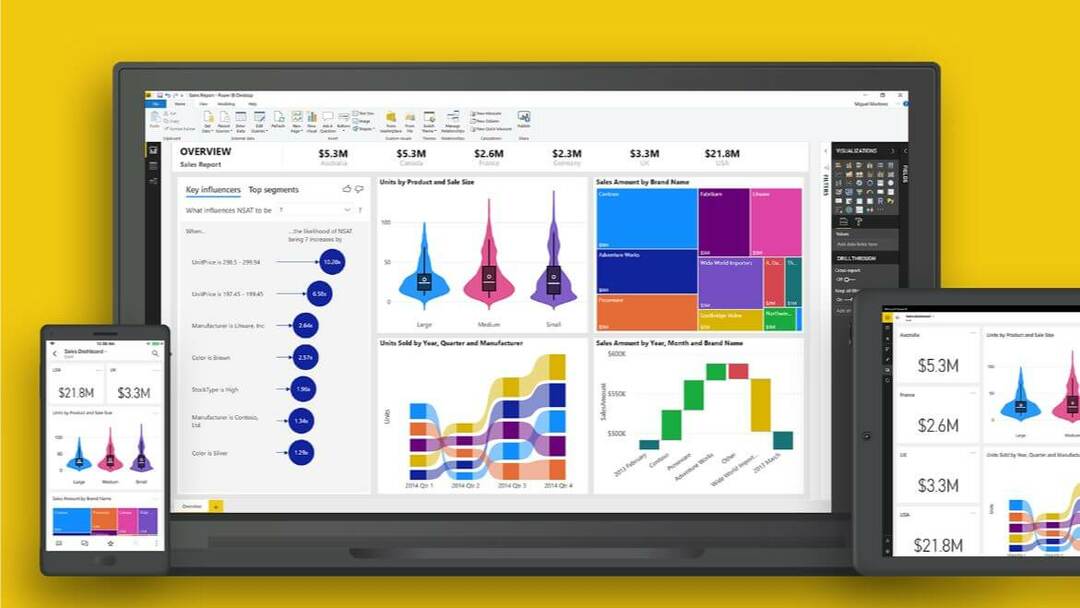
- Hvis problemet ikke er med calc-kolonnen din, kan problemet oppstå hvis du allerede har andre calc-kolonner.
- Også, hvis tabellen din ikke har en primærnøkkel, tillater ikke Power BI deg å opprette flere calc-kolonner.
Konseptet for sirkulære avhengigheter kan bli komplisert hvis du savner det grunnleggende mens du lager tabellene og forbereder dataene. Prøv å følge feilsøkingstipsene i denne artikkelen og sjekk om du er i stand til å løse "en sirkulær avhengighet ble oppdaget" Power BI-feil.
RELATERTE STORIER DU KAN LIKE:
- 5 gratis sky regnskaps programvare for å holde bøkene dine oppdatert på farten
- Topp 3 nettlesere for sømløs SharePoint-bruk
- Slik oppdaterer du data i Power BI [STEG-FOR-TRINN-GUIDE]


